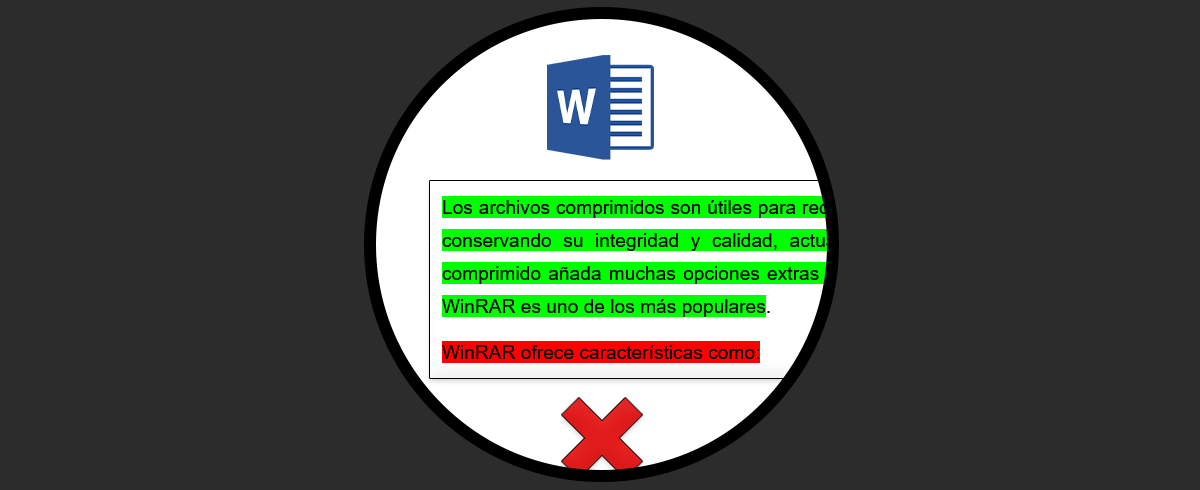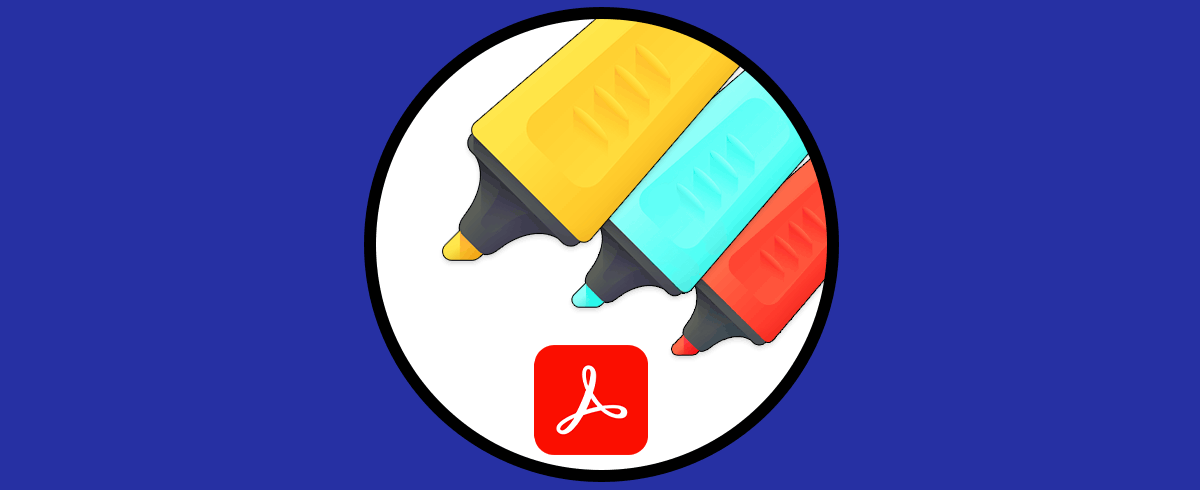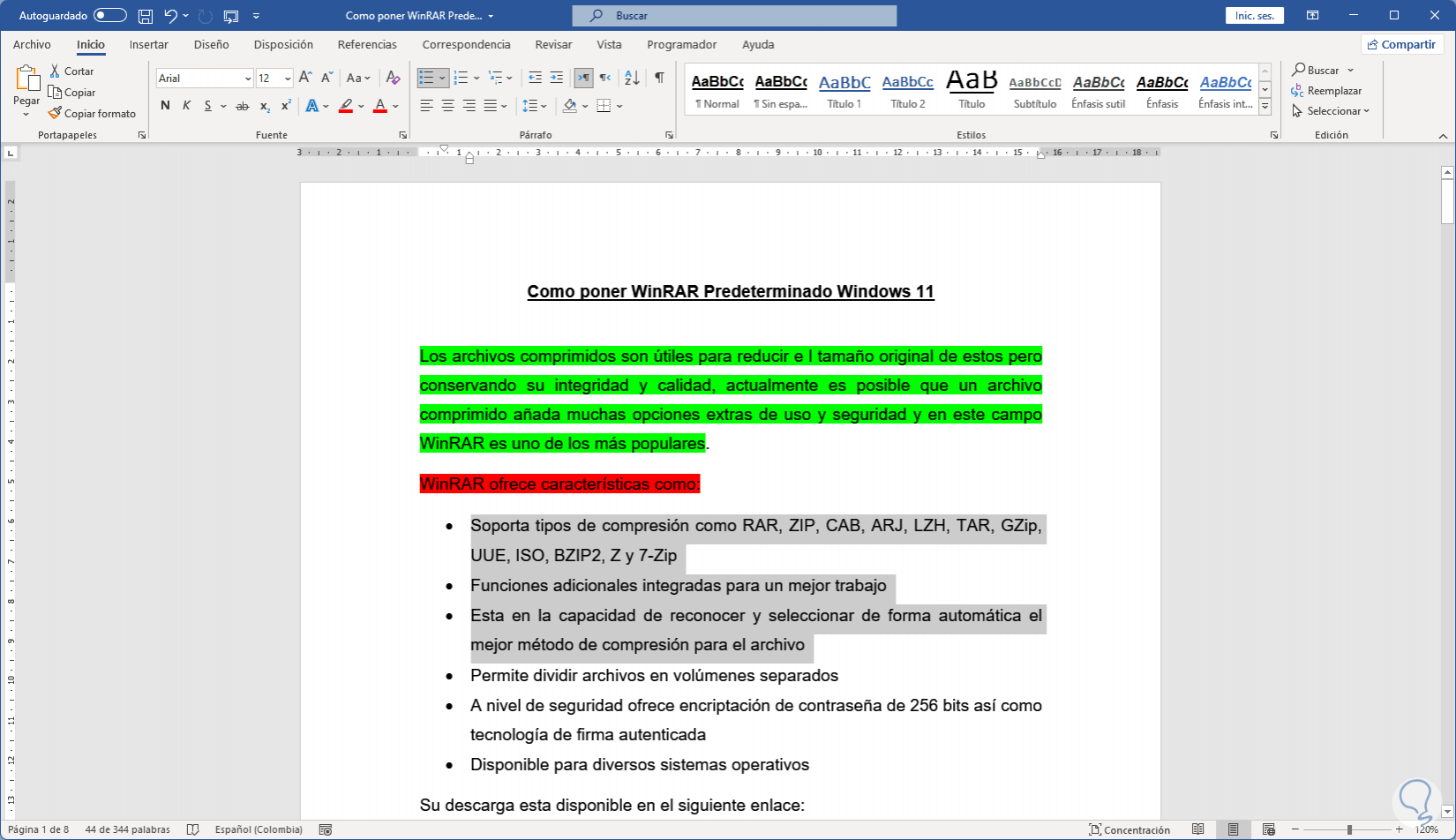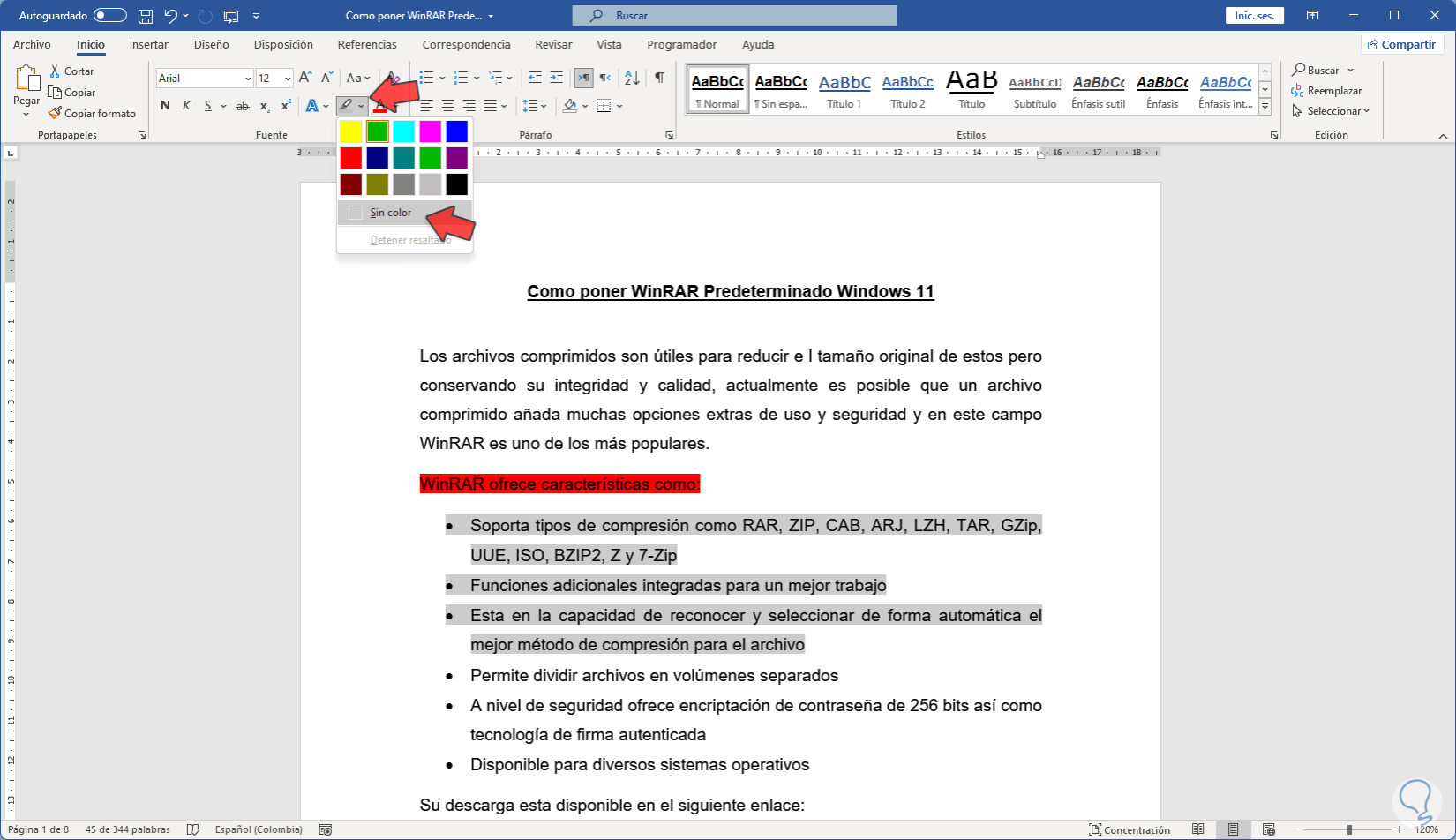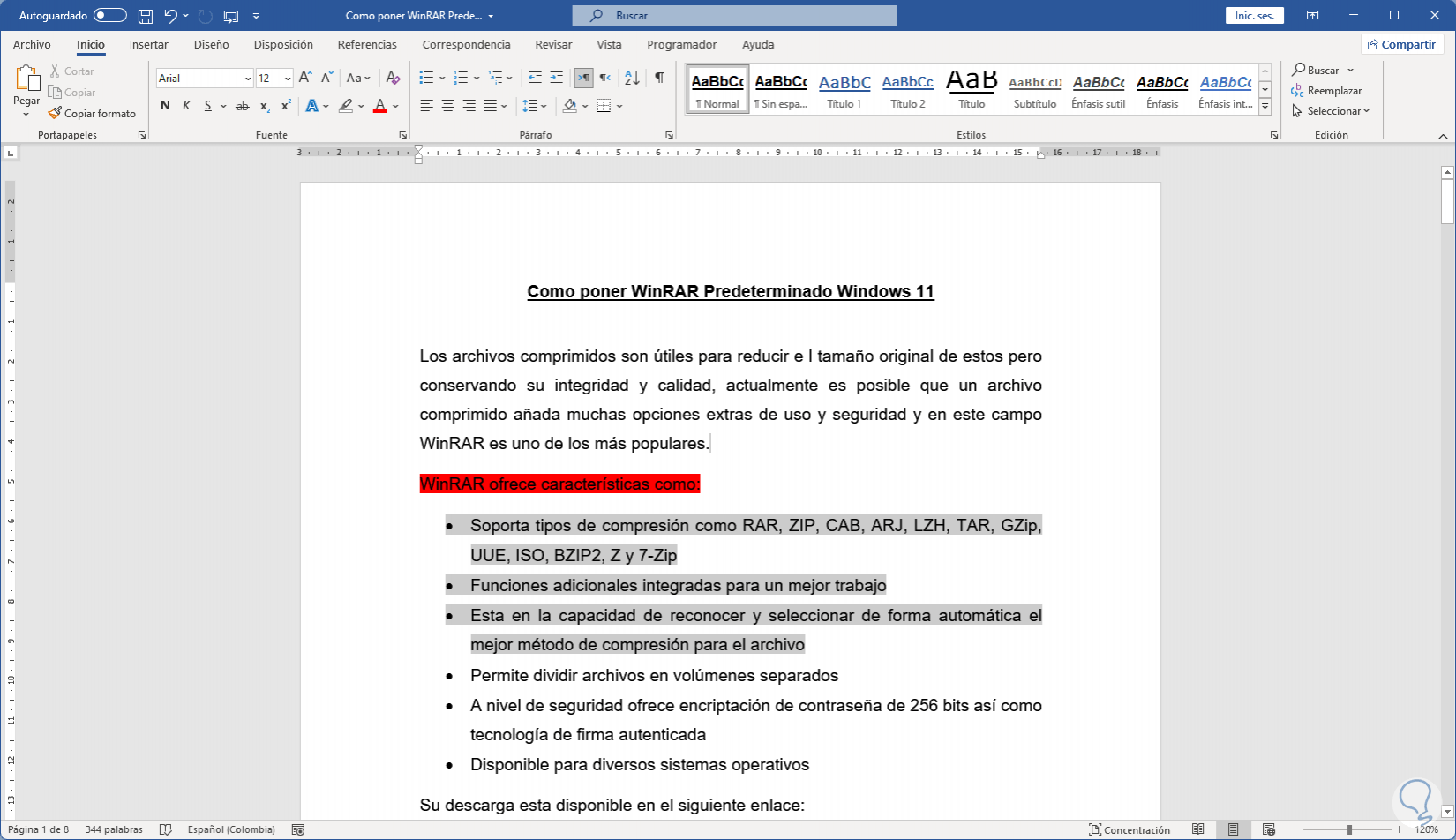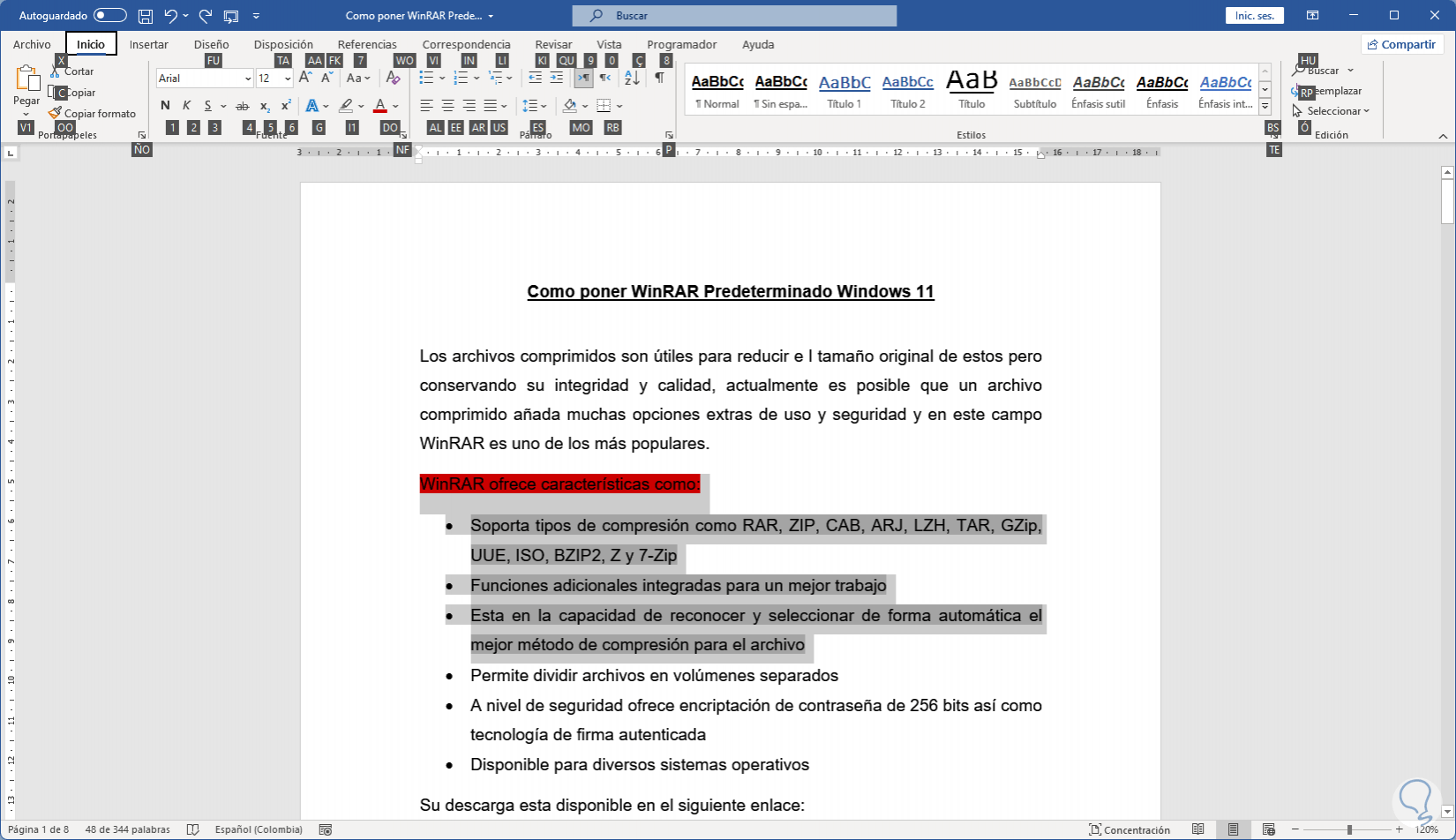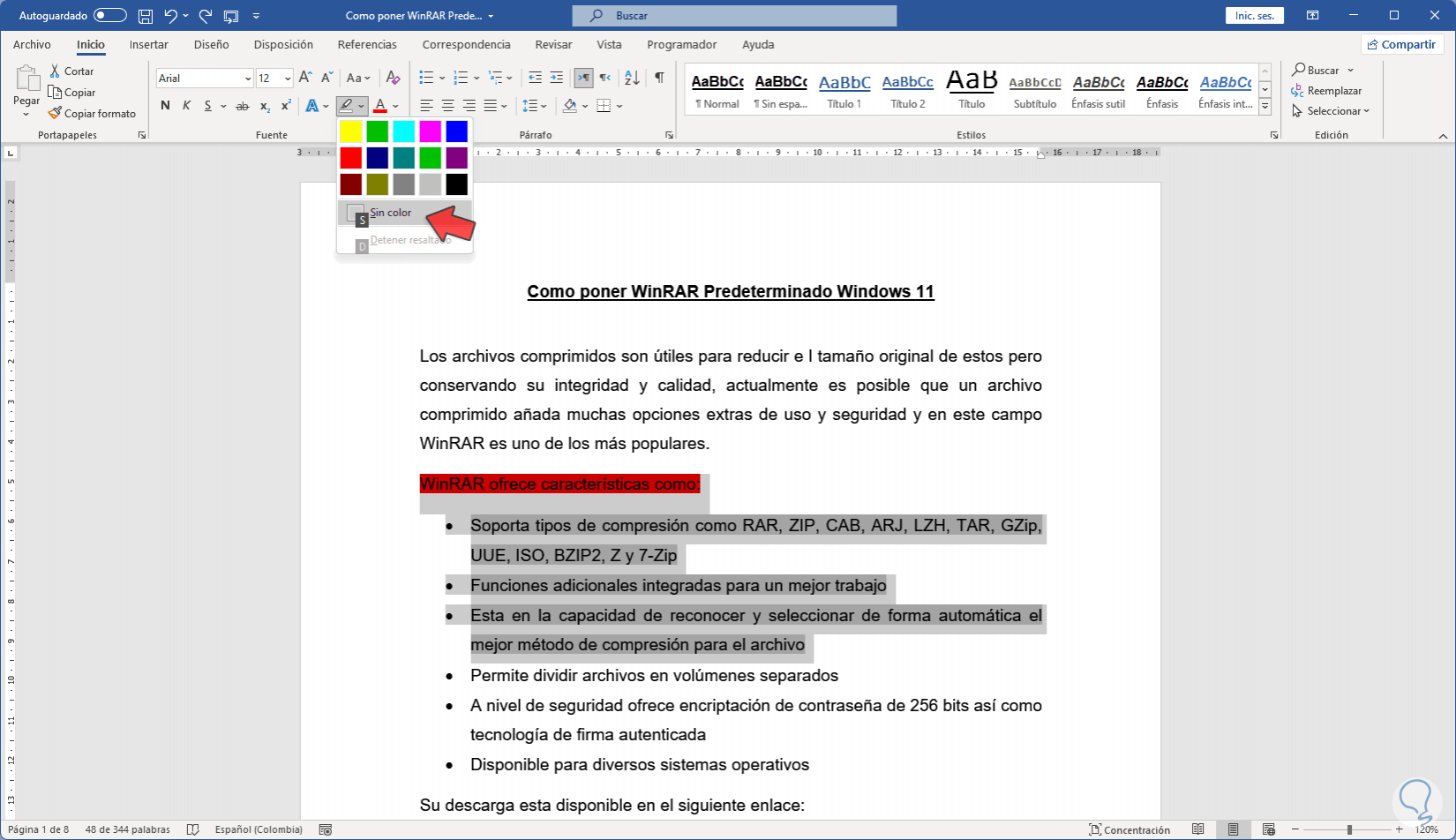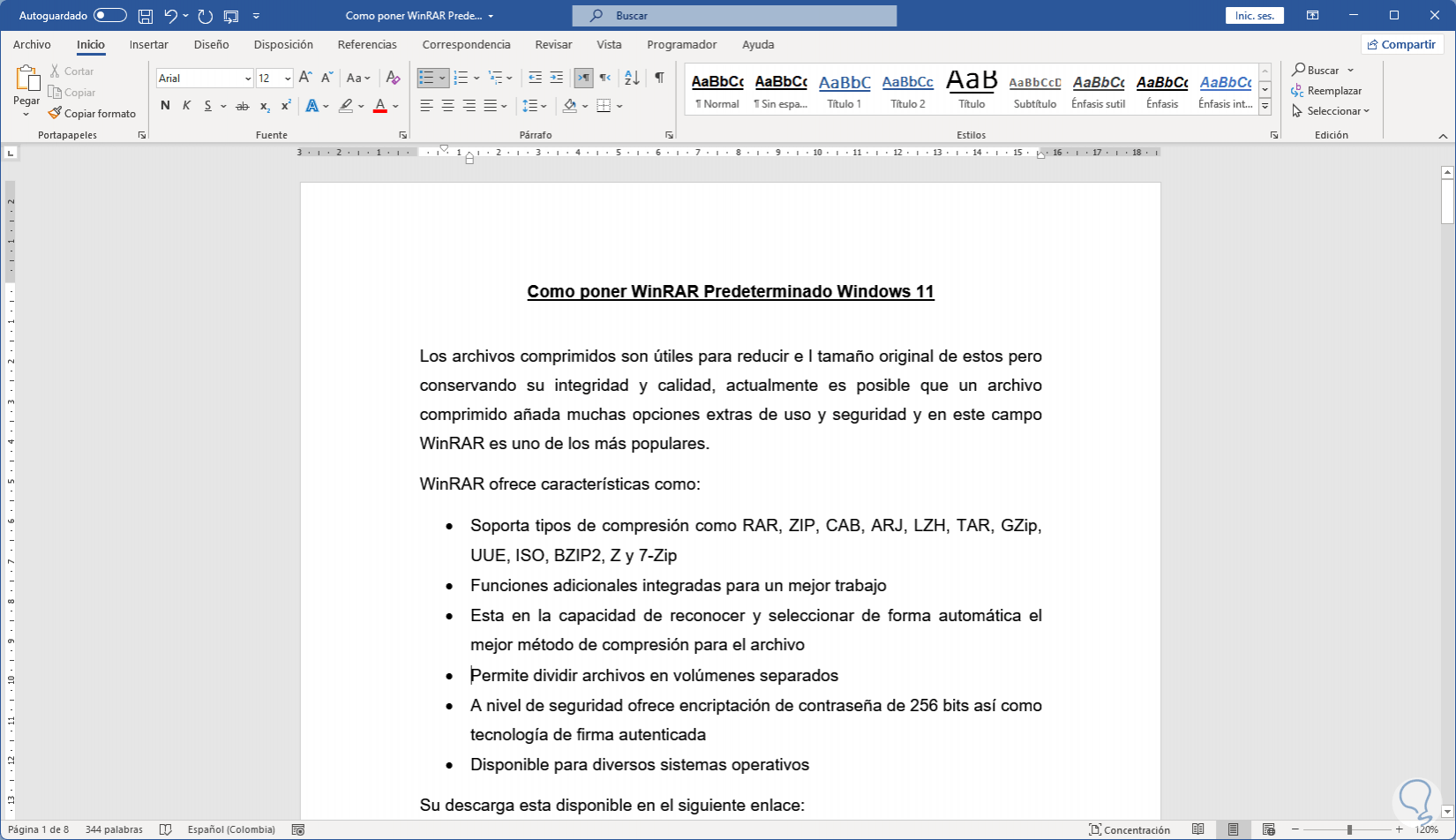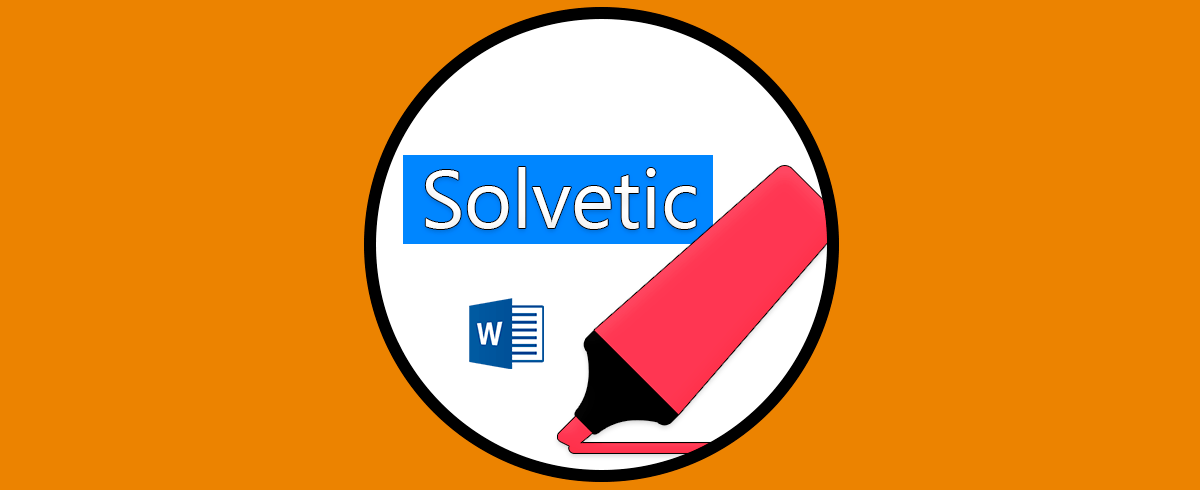Con Word tenemos la posibilidad de poder trabajar con nuestro texto de forma completa ya que dispone de diversas herramientas que nos deja realizarlo. Subrayar texto Word nos permite resaltar aquellas zonas que tienen más importante para nosotros o que queremos hacerla resaltar para los demás.
Microsoft Word nos da la oportunidad de realizar diferentes ajustes sobre el texto trabajado, esto va desde configuración de fuentes, párrafos, espacios y mucho más, en ciertas ocasiones, recibimos documentos que presentan resaltados de texto y por diseño o presentación no deseamos que el documento los contenga, existen dos formas de eliminar este resaltado y Solvetic te explicará cuales son en detalle.
1. Cómo Quitar el Color Resaltado del Texto en Word desde Menú
Esta es una de las formas más sencillas de quitar el resaltado del texto en Word, para este método, abrimos Word para ver los párrafos o líneas resaltadas:
Seleccionamos el texto resaltado, pulsamos en el icono "Color de resaltado del texto" ubicado en el grupo Fuente y luego seleccionamos la opción "Sin color":
El texto no estará resaltado:
2. Cómo Quitar el Color Resaltado del Texto en Word desde Teclado
Esta es otra de las opciones a usar para quitar el resaltado de un texto en Word.
En este caso seleccionamos el texto resaltado y usamos la secuencia de teclas siguientes, se abrirá los menús en cada sección del documento:
Alt + O
Usamos las teclas siguientes para desplegar las opciones de resaltado:
l + 1
Pulsamos la tecla S y el texto seleccionado no estará resaltado:
Estas dos formas son funcionales para eliminar el resaltado de un texto en Word.